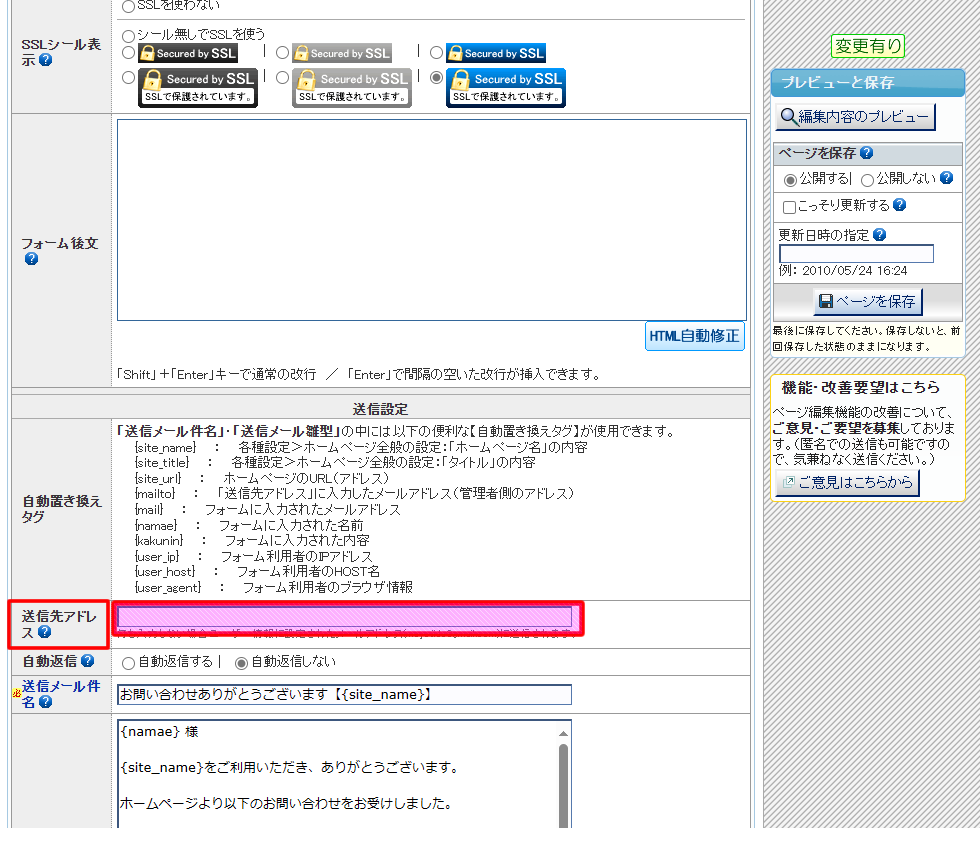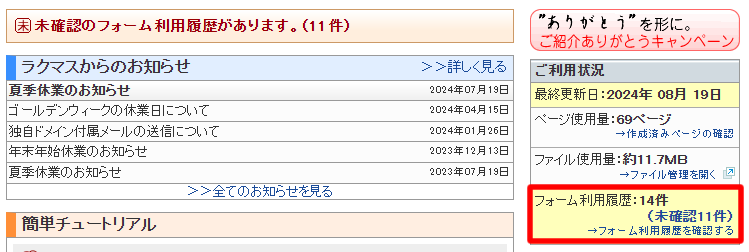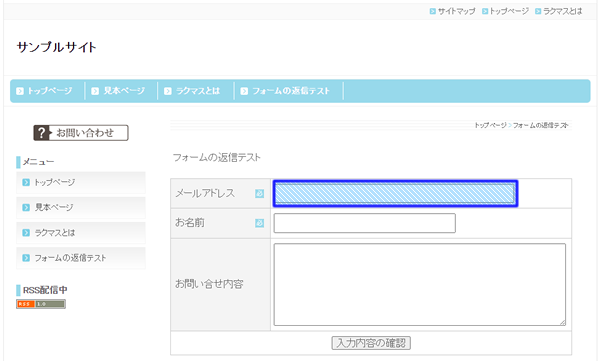お問い合せフォームの通知をメールで受け取る際の注意点
ラクマスで作成するお問い合せフォームの通知をEメールで受け取る際の注意点を記載します。
前提としまして、一般的にEメールの到達率は100パーセントではないので、Eメールを送付しましても、宛先のメールソフトの受信トレイに到着しないという状態となることもございます。
※送信先のメールサーバから拒否されたり、ウイルスソフトに隔離されたり、宛先のメールソフトの迷惑メールフォルダに入ってしまうこともあります。
そのため、お問い合せフォームの通知をEメールで受け取る場合には注意が必要となります。
ラクマスでは、お問い合せフォームの通知を受け取るメールアドレスは、お問い合せフォームの編集画面の「送信先アドレス」 に設定することができます。
に設定することができます。
※初期設定はラクマスにご登録のメールアドレスに通知が届く形となっております。
メールの到着率は100%ではないため、こちらに1つのメールアドレスのみ設定されている形ですと、万一、メールが届かない場合には通知に気づかない可能性がございます。
特に、Gmailはセキュリティが高いため安全といわれておりますが、その反面、セキュリティが高いことにより、メールがうまく受け取れないという症状も報告されております。
問い合わせフォームなど、プログラムで送られる自動送信メールは迷惑メールに振り分けられる可能性が高くなります。また、Gmailの場合、迷惑メールにも振り分けられずに、削除されてしまう可能性もございます。
そのため、「送信先アドレス」 に受け取りメールアドレスを1つ設定されるよりも、Gmail以外のアドレスを含めた複数のメールアドレスを設定していただいた方が受け取れる確率が高くなります。
に受け取りメールアドレスを1つ設定されるよりも、Gmail以外のアドレスを含めた複数のメールアドレスを設定していただいた方が受け取れる確率が高くなります。
※ラクマスにご登録のメールアドレスが「aaa@gmail.com」、その他のアドレスで「bbb@yahoo.co.jp」などのアドレスをお持ちの場合には、「送信先アドレス」 に以下のように設定してください。
に以下のように設定してください。
入力例↓
bbb@yahoo.co.jp,aaa@gmail.com
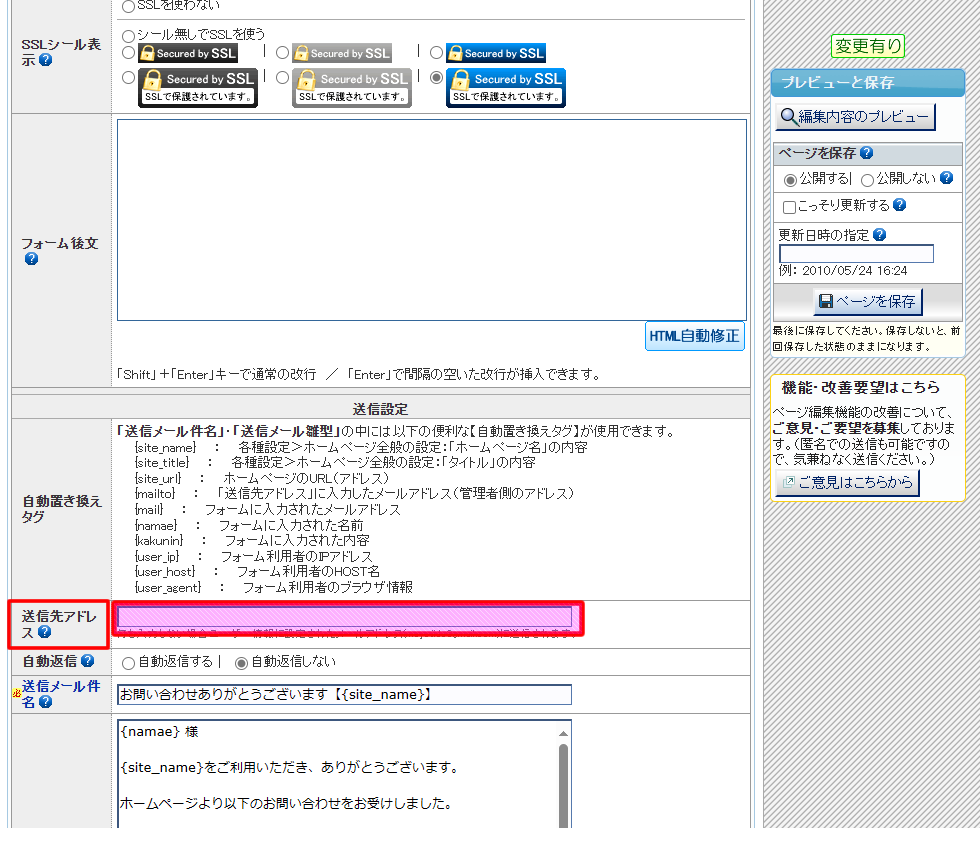
また、管理画面のトップ画面の「フォーム利用履歴」からも問い合わせフォームの内容が表示できますので、そちらも定期的に確認していただくことをおすすめします。
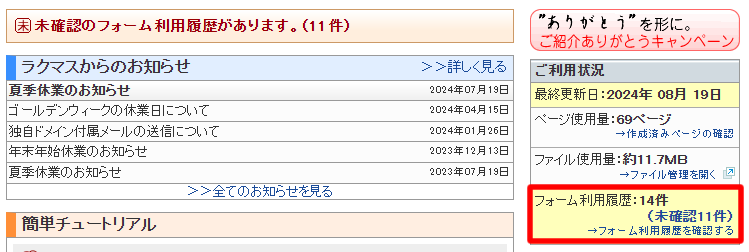
以下で詳しくご案内をさせていただきます。↓
ラクマスのお問い合せフォームは、以下の動作となります。
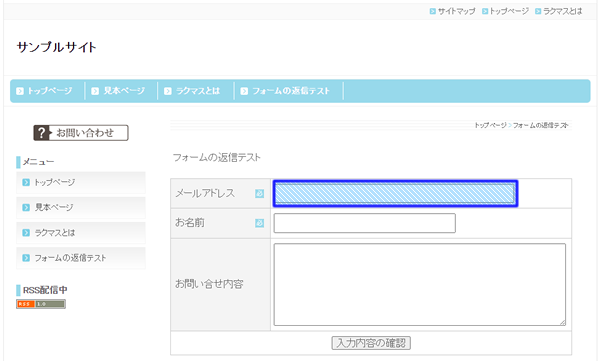
【1】「自動返信する」設定
閲覧者の方が「フォーム入力」を行う
↓
管理者の方が設定した「送信先アドレス」 と閲覧者の方が入力した「メールアドレス」
と閲覧者の方が入力した「メールアドレス」 に閲覧者の方が入力した内容が自動送信される。
に閲覧者の方が入力した内容が自動送信される。
【2】「自動返信しない」設定
閲覧者の方が「フォーム入力」を行う
↓
管理者の方が設定した「送信先アドレス」 に閲覧者の方が入力した内容が自動送信される。
に閲覧者の方が入力した内容が自動送信される。
閲覧者の方が入力された内容は管理画面上の「フォーム利用履歴」から確認できます。
また、管理者の方や閲覧者の方に自動送信メールで内容が送信される形となります。
このときに、自動送信メールの送信先が1ヵ所の場合(特にGmailのアドレスのみの場合)、メールの確認のみですと迷惑メールフォルダに入っていることや削除されてしまっていることに気づかずに、お客様からのお問い合せを見逃してしまう可能性がございます。
そのため、メールアドレスはGmail以外のアドレスを含めたアドレスを複数設定していただき、管理画面上の「フォーム利用履歴」を頻繁にチェックしていただくのが万全かと思います。
管理画面上の「フォーム利用履歴」の確認方法について
管理画面を開きます。
↓
画面右側の「ご利用状況」欄にあります「フォーム利用履歴」の項目にある「→フォーム利用履歴を確認する」をクリックします。
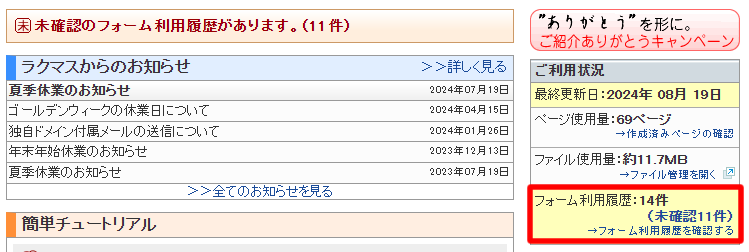
↓
確認したいフォームの「タイトル」をクリックします。
お客様がフォームの内容を入力され、「確認」を押した後、 「この内容で送信」を押された場合は必ずこちらの 「フォーム利用履歴」に内容が残ります。
※お客様が最後の「この内容で送信」ボタンを押し忘れた場合などはフォームの入力内容が送られず履歴にも残らない状態となります。
※お客様がご自身のメールアドレスを間違えて入力された場合、 お客様への自動返信メールは届かない状態となりますが、 「フォーム利用履歴」には内容が残る形となります。
※管理画面上の「送信先アドレス」 が間違えていた場合でも、フォーム履歴には内容が残る形となります。
が間違えていた場合でも、フォーム履歴には内容が残る形となります。
フォームのページで「送信先アドレス」 に設定したメールでの確認について
に設定したメールでの確認について
お客様が正しくフォームから内容を送信された場合、 入力された内容はフォームのページで「送信先アドレス」 に設定したメールアドレス宛にも送信される形となります。
に設定したメールアドレス宛にも送信される形となります。
自動送信メールの送信先が1ヵ所の場合(特にGmailのアドレスのみの場合)、メールの確認のみですと迷惑メールに入っていることや削除されてしまっていることに気づかずに、お客様からのお問い合せを見逃してしまう可能性がございます。
そのため、メールアドレスはGmail以外のアドレスを含めたアドレスを複数設定していただくことをおすすめします。
・フォームを受信するメールアドレスを複数設定する方法について
管理画面を開いて、ウィンドウ上部の「ページ編集」ボタンをクリックします。
↓
設定を変更したいフォームのページをクリックします。
↓
ページ編集画面が開きますので、下にスクロールします。
↓
「送信先アドレス」の欄に内容を受信したいメールアドレスを入力します。
複数のメールアドレスを指定する場合は、カンマ「,」区切りでメールアドレスを入力してください。
入力例↓
bbb@yahoo.co.jp,aaa@gmail.com
※空欄の場合には、管理画面に登録してありますメールアドレスにフォームの内容が送信されます。
※「自動返信する」設定の場合、お客様側に送信されるメールの差出人は、「送信先メールアドレス」の一番左に設定したメールアドレスとなります。
そのため、一番左にはGmail以外のアドレスを記載していただくとよいかと思います。
↓
「ページを保存」ボタンをクリックします。
複数のメールアドレスを指定する方法はこちらにも説明がございます。↓
http://manual.racms.jp/form/
------------------------------------------------------------------------------------------------------
また、お客様がお問い合せフォームのメールアドレス欄  にGmailを入力されたときも、お客様側に自動で送付される最初の確認メールが受信できない可能性がございます。
にGmailを入力されたときも、お客様側に自動で送付される最初の確認メールが受信できない可能性がございます。
そのため、お問い合せフォームのページに、以下のような注意書きを書かれるとよいかもしれません。
※「自動返信する」設定の場合のみ
========================================================
フォームの「この内容で送信」をクリックしますと、お客様が入力された内容が「入力いただいたメールアドレス」宛に送信されます。
Gmailのアドレスを入力された場合は、迷惑メールとして振り分けられる可能性もございますのでご注意ください。
数日経っても、こちらからの連絡がない場合には、ご連絡をお願いいたします。
========================================================